विषयसूची
डिस्कॉर्ड पर चल रही माइक्रोफ़ोन गड़बड़ी प्लेटफ़ॉर्म पर कई उपयोगकर्ताओं को परेशान कर रही है। यदि यह त्रुटि आपको प्रभावित करती है, तो आप वॉइस चैट पर अन्य उपयोगकर्ताओं को सुन सकते हैं, लेकिन वे आपकी बात नहीं समझ पाएंगे।
यदि आप बीच में हैं तो यह एक समस्या हो सकती है अपने साथियों के साथ खेलें और बग अचानक उत्पन्न हो जाए। आप अपनी टीम के साथ उचित संचार नहीं कर पाएंगे, जिसके कारण आपको गेम गंवाना पड़ सकता है।
छूटें नहीं:
- गाइड - कोई रूट त्रुटि न होने पर सुधार करें डिस्कॉर्ड में
- 'डिस्कॉर्ड इंस्टॉलेशन विफल हो गया है'' को ठीक करें
ज्यादातर समय, डिस्कॉर्ड की दूषित इंस्टॉलेशन फ़ाइलें इस समस्या के पीछे प्राथमिक कारण होती हैं। हालाँकि, यह भी संभव है कि आपका इंटरनेट कनेक्शन अस्थिर हो या आपके ऑडियो ड्राइवर पुराने या समस्याग्रस्त हों।
ज्यादातर मामलों में, डिस्कॉर्ड टीम आमतौर पर दिन के भीतर ऐप पर इन समस्याओं को ठीक कर देती है। हालाँकि, डिस्कॉर्ड ऐप पर माइक्रोफ़ोन के साथ यह विशेष समस्या महीनों से हो रही है।
आपकी मदद करने के लिए, हमने एक गाइड बनाने का निर्णय लिया है कि यदि डिस्कॉर्ड आपका माइक नहीं उठा रहा है तो उसे कैसे ठीक किया जाए।
आइए शुरू करें!
माइक न उठने पर गड़बड़ी को कैसे ठीक करें
समाधान 1: अपने कलह खाते में पुनः लॉगिन करें
जब आपका माइक बंद हो जाए डिस्कॉर्ड पर काम करते समय, पहली चीज़ जो आपको आज़मानी चाहिए वह है अपने वर्तमान सत्र से लॉग आउट करना। हो सकता है कि ऐप में कोई अस्थायी बग या गड़बड़ आ गई हो, और आपके सत्र को पुनः आरंभ करने से इसे ठीक किया जा सकता है।
आप ऐसा कर सकते हैंप्रक्रिया में आपका मार्गदर्शन करने के लिए नीचे दिए गए चरणों का पालन करें:
- अपने कंप्यूटर पर, डिस्कॉर्ड ऐप पर जाएं और उपयोगकर्ता सेटिंग्स खोलने के लिए गियर आइकन पर क्लिक करें।
- अब, नीचे स्क्रॉल करें , साइड मेनू से लॉग आउट बटन ढूंढें, और उस पर क्लिक करें।

3. अपने खाते से लॉग आउट करने के बाद, अपने क्रेडेंशियल दर्ज करें और अपने खाते में वापस लॉग इन करें।
बाद में यह जांचने के लिए कि क्या समस्या हल हो गई है, किसी अन्य वॉयस सर्वर से जुड़ें।
समाधान 2: व्यवस्थापक के रूप में डिस्कॉर्ड चलाएँ
डिस्कॉर्ड पर अन्य उपयोगकर्ताओं के साथ संवाद करने के लिए, यह आपके वॉयस सर्वर पर अन्य उपयोगकर्ताओं को डेटा भेजने के लिए यूडीपी (यूजर डायग्राम प्रोटोकॉल) का उपयोग करता है। हो सकता है कि आपके कंप्यूटर पर डिस्कॉर्ड ऐप के पास आपके कंप्यूटर पर इन प्रोटोकॉल तक पहुंचने के लिए सही विशेषाधिकार न हों।
इसे ठीक करने के लिए, किसी भी प्रतिबंध को बायपास करने के लिए डिस्कॉर्ड को एक व्यवस्थापक के रूप में चलाएं:
- सबसे पहले , अपने डेस्कटॉप पर डिस्कॉर्ड पर राइट-क्लिक करें और गुण खोलें।
- संगतता पर क्लिक करें और 'इस प्रोग्राम को एक प्रशासक के रूप में चलाएं' के बगल में चेकबॉक्स को चिह्नित करें।
- परिवर्तनों को सहेजने के लिए लागू करें पर क्लिक करें और गुण टैब बंद करें।

एक बार हो जाने पर, डिस्कॉर्ड ऐप लॉन्च करें और जांचें कि क्या समस्या हल हो गई है।
फिक्स 3: स्वचालित इनपुट संवेदनशीलता चालू करें
आपकी माइक्रोफ़ोन इनपुट संवेदनशीलता बहुत अधिक हो सकती है, जिसके कारण जब आप बोलने का प्रयास करते हैं तो डिस्कॉर्ड आपकी आवाज़ नहीं उठा पाता है। इसे ठीक करने के लिए, सेटिंग्स पर स्वचालित इनपुट संवेदनशीलता चालू करें ताकि डिस्कॉर्ड यह तय कर सके कि कौन सा इनपुट हैसंवेदनशीलता आपके लिए सर्वोत्तम है।
- डिस्कॉर्ड के अंदर, सेटिंग्स तक पहुंचने के लिए अपनी स्क्रीन के निचले-बाएँ कोने पर गियर आइकन पर क्लिक करें।
- अब, वॉयस एंड पर क्लिक करें। वीडियो और इनपुट संवेदनशीलता टैब का पता लगाएं।
- अंत में, 'स्वचालित रूप से इनपुट संवेदनशीलता निर्धारित करें' विकल्प चालू करें।

अपने वॉयस सर्वर पर वापस जाएं और जांचें कि क्या आपका माइक्रोफ़ोन सही ढंग से काम कर रहा है।
फिक्स 4: अपने इनपुट डिवाइस की जांच करें
डिस्कॉर्ड आपके सिस्टम पर गलत इनपुट डिवाइस का पता लगा सकता है, यह बताते हुए कि उनकी सेवा आपकी आवाज क्यों नहीं उठाती है। इसे ठीक करने के लिए सेटिंग्स पर अपने इनपुट डिवाइस की दोबारा जांच करें और सुनिश्चित करें कि सही डिवाइस का चयन किया गया है।
- डिस्कॉर्ड के सेटिंग्स पेज तक पहुंचने के लिए अपनी प्रोफ़ाइल के बगल में गियर आइकन पर क्लिक करें।
- अब, वॉयस एंड पर जाएं। वीडियो और इनपुट डिवाइस पर क्लिक करें
- उस सही इनपुट डिवाइस का चयन करें जिसका आप वर्तमान में उपयोग कर रहे हैं और सेटिंग्स बंद करें।

यह जांचने के लिए कि क्या समस्या हल हो गई है, वॉइस चैट में फिर से शामिल होने का प्रयास करें। .
फिक्स 5: एक्सक्लूसिव मोड अक्षम करें
विंडोज़ पर कुछ एप्लिकेशन आपके कंप्यूटर पर इंस्टॉल किए गए ऑडियो डिवाइस पर विशेष नियंत्रण लेने के लिए डिज़ाइन किए गए हैं। इससे समस्याएँ हो सकती हैं क्योंकि विंडोज़ पर चलने वाले अन्य एप्लिकेशन डिस्कॉर्ड को आपके माइक्रोफ़ोन तक पहुँचने से प्रतिबंधित कर सकते हैं।
विंडोज़ पर एक्सक्लूसिव मोड को अक्षम करने के लिए, नीचे दिए गए चरणों का पालन करें:
- अपने कंप्यूटर पर, दाईं ओर -सिस्टम आइकन ट्रे में स्पीकर आइकन पर क्लिक करेंटास्कबार।
- अब, ओपन साउंड सेटिंग्स पर क्लिक करें।

3. साउंड कंट्रोल पैनल पर जाएं और रिकॉर्डिंग टैब पर क्लिक करें।
4. अपने माइक्रोफ़ोन पर राइट-क्लिक करें और गुण चुनें।

5. अंत में, उन्नत टैब पर जाएं और एक्सक्लूसिव मोड को अक्षम करें।

डिस्कॉर्ड को एक बार फिर से खोलें और जांचें कि क्या आपका माइक्रोफ़ोन अब काम कर रहा है।
फिक्स 6: डिस्कॉर्ड पर क्यूओएस को अक्षम करें
हालांकि यह विकल्प डिस्कॉर्ड ऐप पर प्रदर्शन में सुधार करता है और वॉइस चैट पर विलंबता को कम करता है, कुछ आईएसपी या राउटर गलत व्यवहार कर सकते हैं, जिसके परिणामस्वरूप नेटवर्क से संबंधित समस्याएं हो सकती हैं, जैसा कि डिस्कॉर्ड पर क्यूओएस सेटिंग्स के नीचे नोट में बताया गया है।
इस स्थिति में, आपको भविष्य में समस्याओं से बचने के लिए इस विकल्प को अक्षम छोड़ देना चाहिए।
- डिस्कॉर्ड की सेटिंग्स पर, वॉयस एंड पर क्लिक करें। ऑडियो।
- अब, नीचे स्क्रॉल करें और सेवा की गुणवत्ता देखें।
- अंत में, डिस्कॉर्ड पर इस सुविधा को अक्षम करें और ऐप को पुनरारंभ करें।

जुड़ें अपने खाते में एक और वॉयस चैट करें और जांचें कि आपका माइक्रोफ़ोन सही तरीके से काम कर रहा है या नहीं।
फिक्स 7: गोपनीयता सेटिंग्स बदलें
एक और चीज़ जो आप जांच सकते हैं कि आपका माइक डिस्कॉर्ड पर काम नहीं कर रहा है या नहीं। ऐप को आपके माइक्रोफ़ोन तक पहुंचने की अनुमति है। आप अपने सिस्टम की गोपनीयता सेटिंग्स पर जाकर ऐसा कर सकते हैं, जिसके बारे में नीचे विस्तार से चर्चा की गई है।
- अपने कंप्यूटर पर, स्टार्ट मेनू तक पहुंचें और विंडोज सेटिंग्स खोलने के लिए गियर आइकन पर क्लिक करें।
- गोपनीयता पर क्लिक करें और माइक्रोफ़ोन टैब तक पहुंचेंसाइड ड्रॉअर से।
- अंत में, सुनिश्चित करें कि 'ऐप्स को अपने माइक्रोफोन तक पहुंचने की अनुमति दें' विकल्प सक्षम है।

इसके बाद डिस्कॉर्ड पर वापस जाएं और जांचें कि क्या समस्या है हल हो गया है।
फिक्स 8: वॉयस सेटिंग्स रीसेट करें
आखिरी चीज जो आप डिस्कॉर्ड द्वारा आपके कंप्यूटर पर माइक का पता नहीं लगाने की समस्या को ठीक करने के लिए कर सकते हैं, वह है वॉयस सेटिंग्स को रीसेट करना। हो सकता है कि आपने उपयोग के दौरान डिस्कॉर्ड की कुछ सेटिंग्स बदल दी हों, जिसके कारण ऐप पर समस्या आ रही है।
यह सुनिश्चित करने के लिए कि डिस्कॉर्ड डेवलपर्स द्वारा निर्धारित डिफ़ॉल्ट सेटिंग्स पर चल रहा है, आप अपनी वॉयस सेटिंग्स को रीसेट करने के लिए नीचे दिए गए चरणों का पालन कर सकते हैं :
- सबसे पहले, अपने कंप्यूटर पर डिस्कॉर्ड ऐप खोलें और सेटिंग्स तक पहुंचें।
- अब, वॉयस एंड पर जाएं। वीडियो और नीचे स्क्रॉल करें।
- वॉइस सेटिंग्स रीसेट करें पर क्लिक करें और अपनी कार्रवाई की पुष्टि करने के लिए ऑन-स्क्रीन संकेतों का पालन करें।
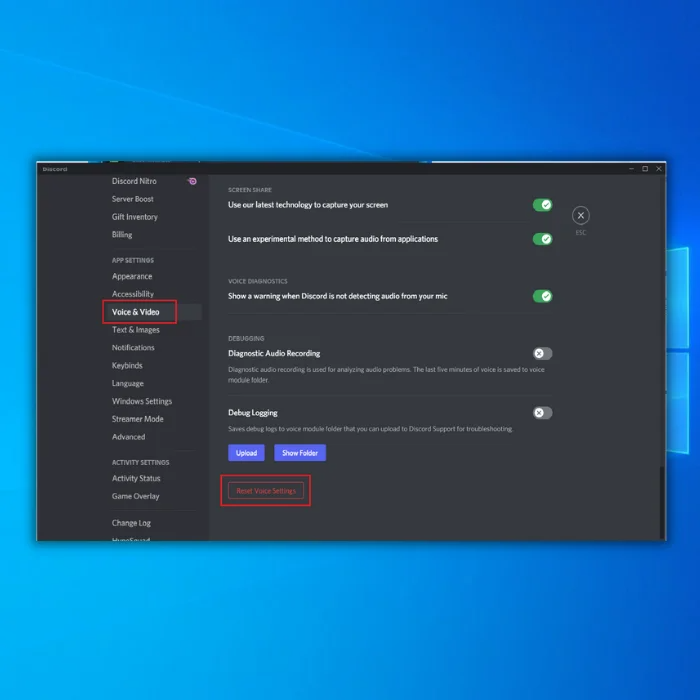
अपने वॉयस चैट सर्वर पर वापस जाएं और जांचें कि आपका माइक्रोफ़ोन काम कर रहा है या नहीं।
निष्कर्ष: डिस्कॉर्ड माइक की समस्याओं से निपटना
यदि उपरोक्त सभी तरीकों से आपके डिस्कॉर्ड माइक की समस्या का समाधान नहीं होता है, तो आप अपने डिवाइस पर डिस्कॉर्ड ऐप को पुनः इंस्टॉल करने का प्रयास कर सकते हैं कंप्यूटर, या आप अपने दैनिक कार्यों को जारी रखने के लिए अस्थायी रूप से डिस्कॉर्ड के वेब ऐप का उपयोग कर सकते हैं।
अक्सर पूछे जाने वाले प्रश्न
डिस्कॉर्ड में मेरा माइक क्यों नहीं उठ रहा है?<11
डिस्कॉर्ड में आपका माइक नहीं उठने के कई कारण हो सकते हैं। हो सकता है कि आपका डिसॉर्डर माइक ठीक से न होआपके कंप्यूटर में प्लग किया गया. दूसरी संभावना यह है कि आपका माइक्रोफ़ोन म्यूट है. आप अपने माइक्रोफ़ोन या डिस्कॉर्ड इंटरफ़ेस पर म्यूट बटन की तलाश करके यह देख सकते हैं कि आपका माइक्रोफ़ोन म्यूट है या नहीं। यदि इनमें से कोई भी मामला नहीं है, तो यह संभव है कि आपके डिस्कॉर्ड माइक के लिए इनपुट वॉल्यूम बहुत कम सेट है या आपकी आवाज सेटिंग्स गलत हैं।
डिस्कॉर्ड पर कोई मुझे क्यों नहीं सुन सकता?
ऐसे कुछ संभावित कारण हैं जिनकी वजह से कोई भी आपको डिस्कॉर्ड पर नहीं सुन सकता। एक संभावना यह है कि आपका माइक्रोफ़ोन ठीक से प्लग इन या कॉन्फ़िगर नहीं किया गया है। दूसरी संभावना यह है कि डिस्कॉर्ड एप्लिकेशन में ही कोई समस्या है। यदि आप मोबाइल डिवाइस पर डिस्कॉर्ड का उपयोग कर रहे हैं, तो आपके डिवाइस की वॉयस सेटिंग्स में कोई समस्या हो सकती है। अंततः, यह संभव है कि जिन लोगों से आप संवाद करने का प्रयास कर रहे हैं वे आपके डिस्कोर्ड सर्वर पर नहीं हैं।
मैं अपने माइक से ध्वनि न उठाने को कैसे ठीक करूं?
यदि आपका माइक्रोफ़ोन ध्वनि नहीं उठा रहा है ध्वनि, कुछ संभावित कारण हैं। सबसे पहले, आपको अपनी माइक्रोफ़ोन सेटिंग समायोजित करने की आवश्यकता हो सकती है। आपकी ध्वनि प्राथमिकताओं के "इनपुट" अनुभाग में, आपको "इनपुट वॉल्यूम" या "गेन" स्तर बढ़ाने की आवश्यकता हो सकती है। वैकल्पिक रूप से, समस्या आपके ऑडियो ड्राइवरों के साथ हो सकती है। यह देखने के लिए कि क्या इससे समस्या ठीक हो गई है, अपने ऑडियो ड्राइवरों को अपडेट करने का प्रयास करें। यदि इनमें से कोई भी समाधान काम नहीं करता है, तो समस्या आपके माइक्रोफ़ोन में हो सकती है।
मेरे दोस्त मुझे डिस्कॉर्ड पर क्यों सुन सकते हैं, लेकिन मैं नहीं सुन सकताउन्हें सुनें?
यह संभवतः आपके कंप्यूटर की ऑडियो सेटिंग्स में किसी समस्या के कारण है। सुनिश्चित करें कि आपके स्पीकर या हेडफ़ोन प्लग इन हैं और वॉल्यूम तेज़ है। इसके अतिरिक्त, यह देखने के लिए जांचें कि क्या डिस्कॉर्ड एप्लिकेशन स्वयं म्यूट है। यदि नहीं, तो यह देखने के लिए कि क्या इससे कोई फर्क पड़ता है, अपने व्यक्तिगत माइक्रोफ़ोन और सर्वर को म्यूट और अन-म्यूट करने का प्रयास करें। अंततः, यह संभव है कि आपके इंटरनेट कनेक्शन में कोई समस्या हो।

